Apertura de puertos en Ubuntu

- 3718
- 1204
- Elsa Navarro
Queridos amigos, hoy discutiremos dos temas: cómo abrir un puerto en Ubuntu y ver una lista de ya en funcionamiento. Por lo tanto, será posible controlar los procesos en su computadora. Es decir, por ejemplo, si no es posible abrir ninguna utilidad debido al empleo de uno de los puertos, tal cosa puede corregirse. Primero, descubramos cómo ver puertos abiertos? Después de eso, ya consideraremos la segunda parte del tema de hoy para abrir los puertos de Ubuntu.

Los controles de puerto en PC son necesarios para el funcionamiento completo de las aplicaciones.
Cómo ver puertos abiertos
Si con el lanzamiento de los puertos, algo más o menos en mi cabeza se ha aclarado, entonces descubramos qué hacer para ver los puertos abiertos? Por lo tanto, este método proporciona la utilidad NetStat instalada en su computadora que ejecuta el sistema operativo Linux. Si este programa no está en su dispositivo, asegúrese de instalarlo por medios familiares. Después, será suficiente ingresar el siguiente comando en la consola: NetStat -Ltupn. Por lo tanto, una ventana con puertos, direcciones IP, así como los nombres de procesos que son propietarios de los compuestos se abrirán. El método es bastante simple y no requiere ningún esfuerzo de su parte, excepto por el uso de la utilidad NetStat.
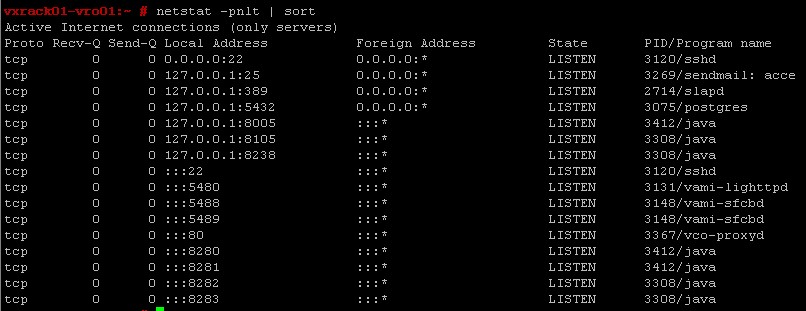
Cómo abrir un puerto en Ubuntu
Ahora considere nuestra segunda parte de la discusión de hoy. En primer lugar, deberá iniciar una consola para ingresar comandos y scripts. A continuación, probamos las siguientes dos combinaciones que le permitirán abrir un puerto específico. Vale la pena señalar que todas las acciones realizadas se realizan por miedo y riesgo, ya que están destinadas a usuarios experimentados. Cualquier paso incorrecto o manipulaciones disfuncionales puede llevarlo a consecuencias desagradables. Por ejemplo, existe la posibilidad de perder archivos y datos importantes o romper algo en el sistema del sistema. Comience las siguientes acciones solo con la total confianza de sus fortalezas y capacidades.
El primer método
A continuación hay ejemplos para el puerto 7777:
- Entonces, agregue la regla a nuestra consola: iptable -t filtro -a entrada -i eth0 -p tcp -dport 7777 -j aceptar.
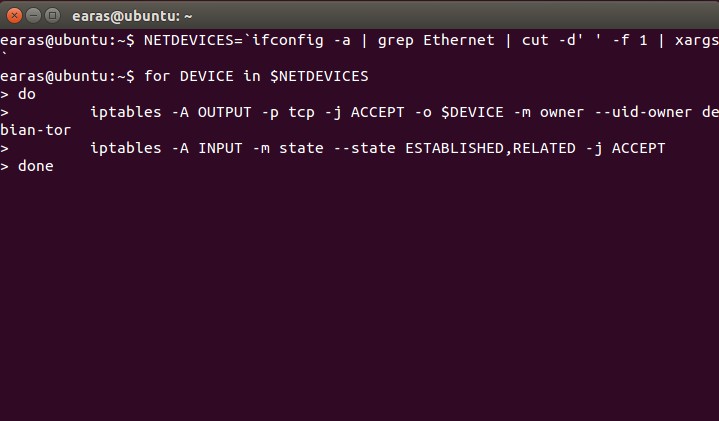
- Si esto no funciona, entonces vale la pena verificar la configuración de la configuración del firewall, solo ingrese el siguiente valor: iptable -l. Después de eso, use el comando de consola para abrir el puerto correcto: iptable -a entrada -p tcp -dport 777 -j aceptar.
- Si este equipo no lo ayudó, use lo siguiente: sudo iptable -a entrada -p tcp -dport 7777 -j aceptar.
Vale la pena señalar, sin embargo, un punto muy importante. El hecho es que Firewall iptables está disponible en absolutamente todas las distribuciones de Linux. Además, sus reglas también son las mismas, pero la configuración y el lanzamiento pueden variar. Por eso es posible que necesite una forma universal. Es probable que los usuarios experimentados no lo usen, pero los usuarios comunes pueden usarlo.
El segundo método
- Primero debe verificar la disponibilidad de iptables en su sistema operativo. Para hacer esto, haga el próximo equipo en la consola: iptables -list. Después de eso, recibirá los datos que necesita.
- La opción más aceptable sería cerrar todos los puertos necesarios para la sala de operaciones. Además, al configurar las reglas, abra los puertos de Linux para el juego, la transferencia de documentos y el surf web. Para hacer esto, asegúrese de que iptables. Después de eso, cree un archivo /etc /iptables.SH con derechos superpoderantes. El contenido del archivo será el siguiente:
#!/bin/bash
iptables -p entrada de entrada
iptables -p saltar de salida
iptables -p delantero# Cerrar todas las conexiones
iptables -A entrada -i lo -j acepta
iptables -A salida -o lo -j aceptar# Permitimos el tráfico de loopback, lo necesita
iptables -a entrada -p All -M State -Estate Estable, Relacionado -j Aceptar
iptable -a salida -p all -m state -state -nuevo, establecido, relacionado -j aceptar# permitimos los programas iniciados por los programas, el sistema y sus subsidiarias.
iptables -A Entrada -m Estado -Estado Inválido -j Drop
iptables -A Forward -M State -Estate Inválido -j Drop#discar todos los paquetes sin estado.
## Siguiente, comandos para abrir el puerto de Linux:
iptable -a entrada -i eth0 -p tcp -dport 80 -j aceptar
iptable -A entrada -i eth0 -p Udp -dport 80 -J Aceptar# Puertos abiertos para sitios de visita
iptables -a entrada -i eth0 -p tcp -dport "Número del puerto deseado" -j aceptar
iptables -a salida -i eth0 -p tcp -dport "número del puerto correcto" -j aceptar# Agregue más que necesitemos a la lista de puertos abiertos Linux
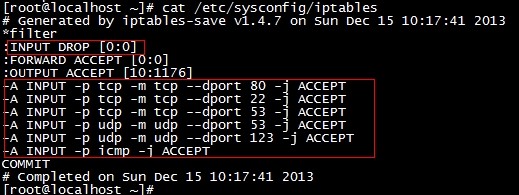
Este script es adecuado para todas las distribuciones de Linux, incluida Ubuntu. Por lo tanto, no puede preocuparse por la incompatibilidad de los códigos y su trabajo en el sistema operativo. Pero de repente, si ninguno de estos métodos lo ayudó, se requerirá un diagnóstico adicional. Por ejemplo, puede ver si es un puerto accidentalmente necesario para otra aplicación. Si la respuesta es positiva, deberá cerrar todas las utilidades asociadas con ella. Solo entonces será posible repetir sus intentos con scripts y códigos.
Resumiremos
Queridos amigos, ahora sabes cómo ver los puertos de Ubuntu, así como cómo abrir un puerto. Sabes lo que puedes usar para el último caso de dos maneras, cada una de las cuales hace su propio trabajo. Y la primera pregunta se resuelve fácilmente utilizando la utilidad Netstat y no requiere laboratorios especiales. Esperamos que hayas logrado hacer todo la primera vez. Comparta su opinión, impresión y experiencia personal en los comentarios!

